Page 1
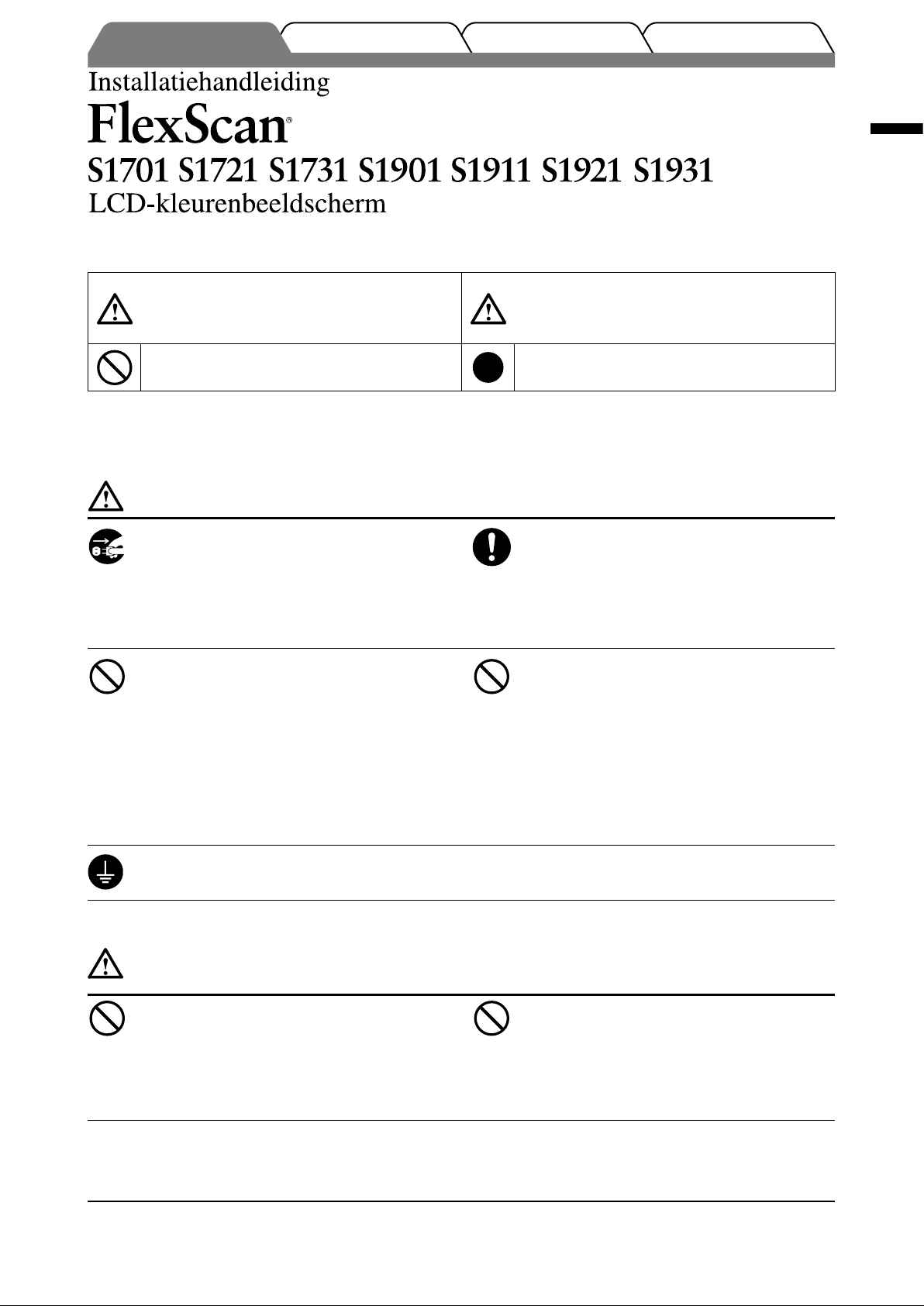
Problemen oplossenInstellingenVoor gebruik Installatie
VEILIGHEIDSSYMBOLEN
In deze handleiding worden onderstaande veiligheidssymbolen gebruikt. Deze geven essentiële informatie. Lees de beschrijvingen nauwkeurig door.
Nederlands
WAARSCHUWING
Als u de informatie bij een WAARSCHUWING negeert, kan
dat leiden tot ernstig letsel of levensbedreigende situaties.
Geeft aan dat iets verboden is.
VOORZORGSMAATREGELEN
WAARSCHUWING
Als er rook uit het apparaat komt, wanneer u
een brandlucht ruikt of als het apparaat vreemde
geluiden produceert, trek dan onmiddellijk alle
stekkers uit het stopcontact en neem contact op
met uw leverancier voor advies.
Wanneer u probeert een defect apparaat te repareren, kan dit
leiden tot brand, elektrische schokken of schade aan apparatuur.
Houd kleine voorwerpen en vloeistoffen weg
van het apparaat.
Kleine voorwerpen die per ongeluk door de
ventilatiesleuven in de behuizing vallen, of gemorste
vloeistof die in de behuizing terechtkomt, kunnen
brand, elektrische schokken of schade aan apparatuur
veroorzaken. Als er een voorwerp of vloeistof in de
behuizing terechtkomt, trek dan onmiddellijk de stekker
uit het stopcontact. Laat het apparaat nakijken door een
gekwalifi ceerd technicus voor u het opnieuw gebruikt.
LET OP
Als u de informatie bij LET OP negeert, kan dat leiden tot
letsel en/of schade aan eigendommen of aan het product zelf.
Geeft een verplichte handeling aan die moet worden
uitgevoerd.
Gebruik het meegeleverde netsnoer en sluit dit
aan op een stopcontact dat standaard is voor
uw land.
Respecteer de nominale spanning van het netsnoer.
Anders kan dit brand of elektrische schokken tot gevolg
hebben.
Plaats het apparaat op een geschikte plek.
Anders kan dit brand, elektrische schokken of schade
aan het apparaat tot gevolg hebben.
• Plaats het niet buitenshuis.
• Plaats het niet in een vervoermiddel (schip, vliegtuig,
trein, auto, enz.).
• Plaats het niet in een stoffi ge of vochtige omgeving.
• Plaats het niet op een plek waar stoom het
beeldscherm rechtstreeks kan raken.
• Plaats het niet in de buurt van een verwarmings- of
bevochtigingsapparaat.
Het apparaat moet aangesloten worden op een geaard stopcontact.
Anders kan dit brand of elektrische schokken tot gevolg hebben.
LET OP
Blokkeer de ventilatiesleuven van de behuizing niet.
• Plaats geen voorwerpen op de ventilatiesleuven.
• Plaats het apparaat niet in een afgesloten ruimte.
Zet het apparaat niet op zijn kop en leg het niet plat neer.
•
Als u de ventilatiesleuven blokkeert, kan de lucht niet
goed doorstromen, wat kan leiden tot brand, elektrische
schokken of schade aan apparatuur.
Gebruik een stopcontact waar u gemakkelijk
bij kunt.
Zo kunt u de stekker snel uit het stopcontact halen als
dat nodig is.
1
Page 2
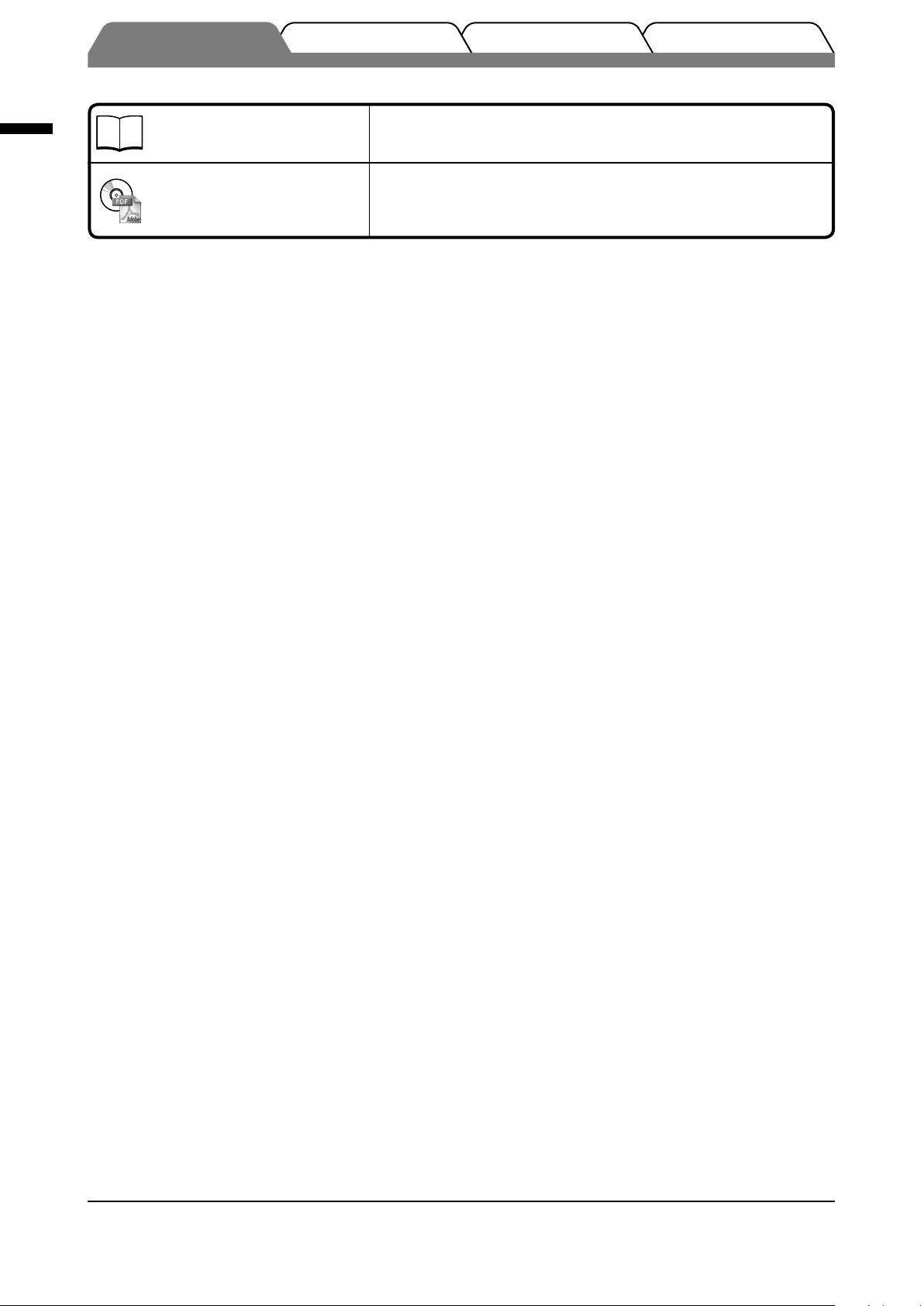
Problemen oplossenInstellingenVoor gebruik Installatie
De installatiehandleiding, gebruikershandleiding en het specifi catieblad
Nederlands
* Adobe Reader dient te zijn geïnstalleerd.
PDF-bestanden zijn alleen beschikbaar in het Engels, Duits, Frans en Chinees.
• Productspecifi caties variëren per handelsgebied. Controleer of het specifi catieblad is geschreven in de taal van het gebied waar het
product is gekocht.
Raadpleeg pagina ii voor alle onderstaande items.
Sensor
1
2
a
2
b
3
a
3
b
Keuzetoets invoersignaal
4
Bedieningstoetsen (links, rechts)
5
Enter-toets
6
Aan/uit-knop
7
Aan/uit-lampje
8
Uitsparing beveiligingsaansluiting
9
10
11
12
13
14
15
16
Installatiehandleiding
(deze handleiding)
Gebruikershandleiding,
specifi catieblad
(• PDF-bestand op de cd-rom*)
• De sensor detecteert omgevingshelderheid. (pagina 7)
Volumeknop (omlaag)*
• Geeft het instellingenmenu weer waarmee het volume omlaag kan worden gezet. (pagina 6)
Helderheidsaanpassingsknop (omlaag)*
•
Geeft het helderheidsaanpassingsmenu weer waarmee het beeld donkerder kan worden gemaakt. (pagina 7)
Volumeknop (omhoog)*
• Geeft het instellingenmenu weer waarmee het volume omhoog kan worden gezet. (pagina 6)
Helderheidsaanpassingsknop (omhoog)*
•
Geeft het helderheidsaanpassingsmenu weer waarmee het beeld helderder kan worden gemaakt. (pagina 7)
• Schakelt het invoersignaal om wanneer twee pc’s zijn aangesloten op het beeldscherm.
• Kiest een functie of verhoogt/verlaagt instelwaarden voor geavanceerde aanpassingen via het
Aanpassingsmenu. (pagina 7)
• Geeft het scherm*1 Helderheid aanpassen weer. (pagina 6)
• Toont het instellingenmenu, kiest een item op het menuscherm en bewaart de instelling.
• Hiermee zet u het apparaat aan of uit.
• Geeft de status van het beeldscherm aan.
Blauw : in bedrijf Uit : uitgeschakeld Oranje : energiebesparingsmodus
• Conform het beveiligingssysteem MicroSaver van Kensington.
Voet
• Zie pagina 3, 5.
Invoersignaalaansluitingen
• Links: DVI-D-aansluiting /Rechts: D-sub mini 15-pinsaansluiting.
Stereo mini-aansluiting*
• Hier sluit u de stereo mini-aansluitingskabel op aan.
Hoofdtelefoonaansluiting*
• Hier sluit u de hoofdtelefoon op aan.
Luidspreker*
• Uitvoer audiobron.
Kabelhouder
• Hierin kunt u de beeldschermkabels opbergen.
Netsnoeraansluiting
• Hiermee verbindt u de netsnoeraansluiting.
1
1
Met basisinformatie over het aansluiten op een computer om het
beeldscherm te kunnen gebruiken.
Met informatie over beeldschermregelingen, instellingen en specifi caties.
2
1
2
1
1
*1 Model met luidspreker, *2 Model zonder luidspreker
2
Page 3
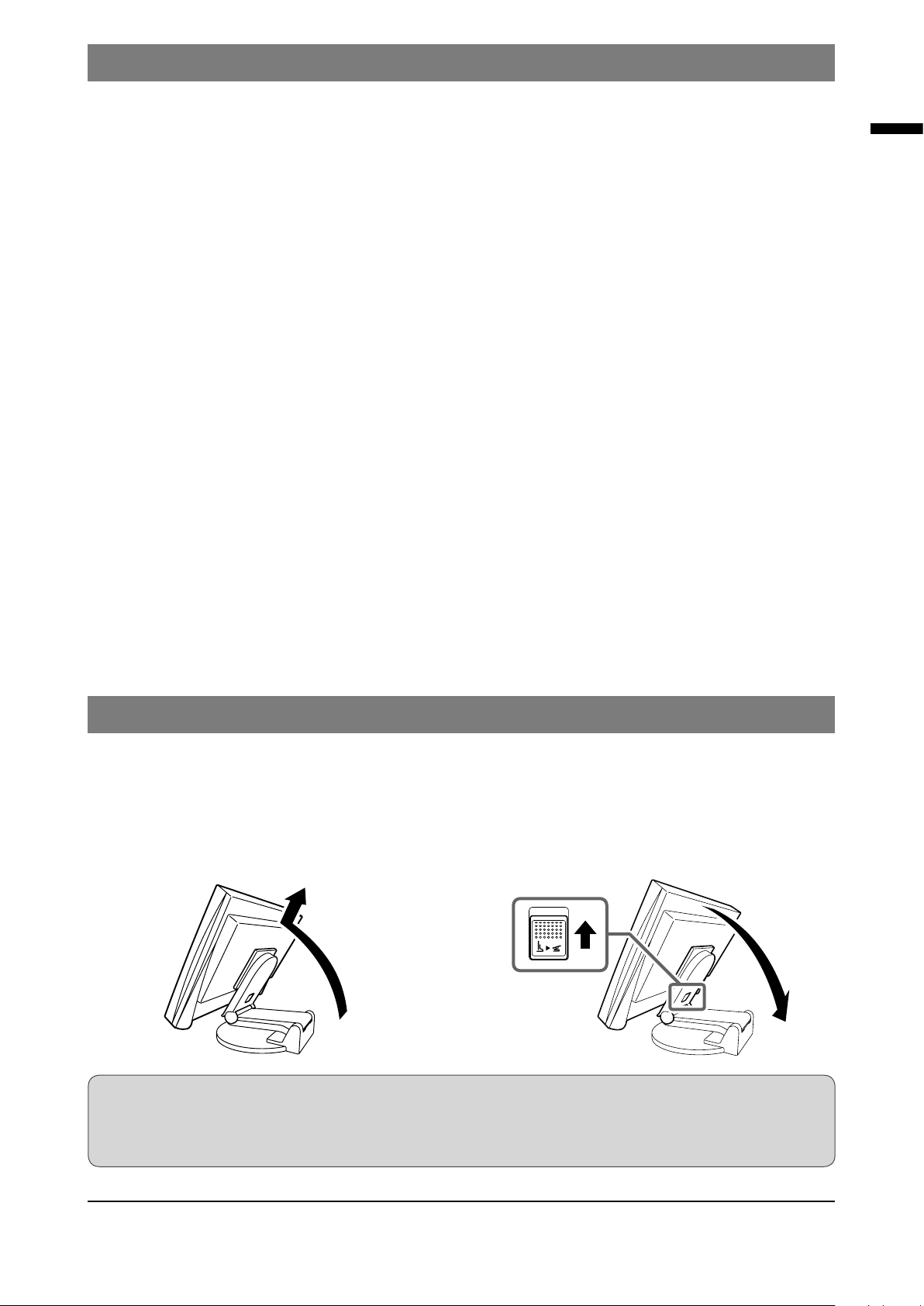
Inhoud van de verpakking
Controleer of de verpakkingsdoos volgende onderdelen bevat. Indien onderdelen ontbreken of beschadigd zijn, neem dan contact op
met uw plaatselijke leverancier.
OPMERKING
• Bewaar de verpakkingsdoos en –materialen voor het geval u het beeldscherm in de toekomst moet verhuizen of
vervoeren.
Zie pagina i voor elk onderstaand item.
1 Beeldscherm
2 Netsnoer
3 EIZO LCD Utility Disk (cd-rom)
• Gebruikershandleiding, specifi catieblad
4 Installatiehandleiding (deze handleiding)
5 Garantiebewijs
6 Bevestigingsschroef: M4 × 12 mm, 4 stuks
(voor een steun of voet van een andere leverancier)
Nederlands
7 Digitale signaalkabel (FD-C39)
8 Analoge signaalkabel (MD-C87)
9 Stereo mini-aansluitingskabel*
1
10 Kabeldoorvoer (EZ-UP-voet)
Installatie/opslag van de monitor met EZ-UP-voet
Als u de monitor met EZ-UP-voet heeft gekocht, voert u de volgende stappen uit bij het installeren en opslaan.
De monitor installeren
Bij het installeren van de monitor tilt u de monitor op in
de richting van de pijl, door het schermgedeelte met
beide handen vast te houden, totdat u een klik hoort. Bij
de klik is de monitor vergrendeld en kan deze veilig
gebruikt worden.
De monitor opslaan
Schuif de knop voor ontgrendelen omhoog om te
ontgrendelen. Klap het scherm van de monitor naar
achteren en berg de monitor ingeklapt op.
Let op
• Gebruik de EZ-UP-voet niet wanneer deze is ingeklapt.
• Let na het ontgrendelen op dat uw vingers niet klem komen te zitten bij het inklappen. Dit kan
verwondingen of schade aan de monitor veroorzaken.
*1 Model met luidspreker
3
Page 4
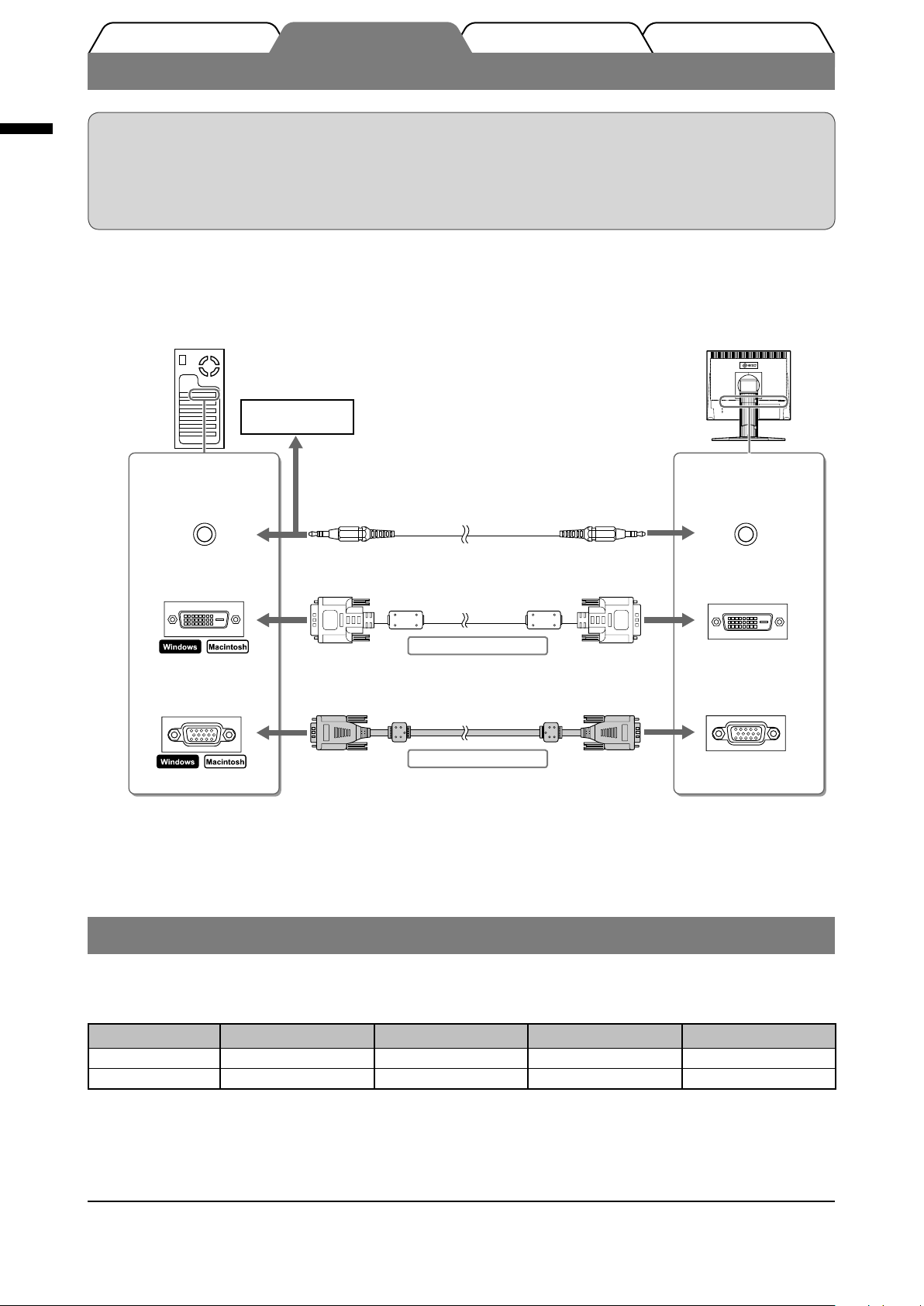
Verbindingskabels
Problemen oplossenInstellingenVoor gebruik Installatie
Nederlands
Attentie
• Bij het vervangen van het huidige beeldscherm met een ander beeldscherm dient u voor u de computer
aansluit de instellingen voor resolutie en verticale frequentie te wijzigen naar de instellingen voor het
nieuwe beeldscherm. Raadpleeg hiervoor de resolutietabel (specifi catieblad op de cd-rom).
OPMERKING
• Raadpleeg de gebruikershandleiding op de cd-rom bij aansluiting van twee computers op het beeldscherm.
Controleer of beeldscherm en computer zijn uitgeschakeld.
1
Sluit het beeldscherm aan op de computer met behulp van een signaalkabel die
2
past op de aansluitingen.
Draai de schroeven van de aansluitingen goed vast na het aansluiten van de kabel.
Cd-speler enz.
Aansluitingen op
de computer
Aansluiting audio-uitvoer
Stereo mini-aansluitingskabel (meegeleverd)*
1
Aansluitingen op
het beeldscherm
Aansluiting audio-invoer*
1
DVI-D-aansluiting
D-sub mini
15-pinsaansluiting
Sluit het netsnoer aan op de netspanningsaansluiting achteraan op het beeldscherm.
3
Signaalkabel FD-C39 (meegeleverd)
Digitale aansluiting
Signaalkabel MD-C87 (meegeleverd)
Analoge aansluiting
DVI-D-aansluiting
D-sub mini
15-pinsaansluiting
Compatibele resoluties/frequenties
Gebruik het beeldscherm met de onderstaande aanbevolen resolutie.
Signaal Resolutie Frequentie Puntklok Opmerkingen
Analoog 1280 × 1024 ~ 75 Hz 135 MHz (Max.) VESA
Digitaal 1280 × 1024 60 Hz 108 MHz (Max.) VESA
*1 Model met luidspreker
4
Page 5

Problemen oplossenInstellingenVoor gebruik Installatie
Hoogte en hoek van het beeldscherm aanpassen
Regel hoogte en hellingshoek (horizontaal en verticaal) van het beeldscherm voor optimale werkomstandigheden.
Nederlands
In de hoogte verstelbare voet
Houd de linker- en rechterzijden
van het beeldscherm met beide
handen vast om de positie van
het scherm naar boven, beneden,
links of rechts aan te passen.
EZ-UP-voet
Houd de zijkanten van de monitor met beide handen vast
en pas de hoek van het scherm aan door het scherm
omhoog, omlaag, naar links of naar rechts te bewegen.
Kantelbaar voetstuk
Houd de linker- en rechterzijden
van het beeldscherm met beide
handen vast om de hoek van
het beeldscherm aan te passen.
ArcSwing 2 voet
Houd de linker- en rechterzijden van het
beeldscherm met beide handen vast om de positie
van het scherm naar voren, naar achter, naar links
of naar rechts aan te passen.
5
Page 6

Het scherm weergeven
Druk op om het beeldscherm aan te zetten. Zet de computer aan.
Nederlands
1
Als u het beeldscherm en de pc voor het eerst aanschakelt met het analoge
2
Attentie
• Tijdens de Automatische aanpassingsfunctie wordt "Auto in progress" (Bezig met automatisch
aanpassen) weergegeven.
• Schakel beeldscherm en computer altijd uit na gebruik. Wanneer u de stekker uit het stopcontact trekt,
verbruikt het apparaat helemaal geen stroom.
Luidsprekervolume aanpassen
Problemen oplossenInstellingenVoor gebruik Installatie
Het aan/uit-lampje van het beeldscherm licht blauw op en het beeld verschijnt.
signaal, worden de klok, fase en beeldpositie automatisch aangepast doormiddel
van de Automatische aanpassingsfunctie.
Bij het gebruik van het digitale signaal worden de beelden correct weergegeven op basis van de
vooringestelde gegevens van het beeldscherm.
Druk op of .
1
Het aanpassingsscherm voor luidsprekervolume wordt
weergegeven.
Pas het volume van de luidspreker aan met
2
of .
De schermhelderheid regelen
Voor het model met luidspreker
Druk op of .
1
Het helderheidsaanpassingsvenster verschijnt.
Regel de helderheid met of .
2
Druk op om het scherm helderder te maken of op om
het donkerder te maken.
Druk op bij de gewenste helderheid.
3
De ingestelde helderheid wordt opgeslagen.
Aanpassingsscherm voor
luidsprekervolume
Helderheidsaanpassingsvenster
6
Page 7

Problemen oplossenInstellingenVoor gebruik Installatie
Voor het model zonder luidspreker
Druk op of .
1
Het helderheidsaanpassingsmenu verschijnt.
Regel de helderheid met of .
2
Druk op om het scherm helderder te maken of op om
het donkerder te maken.
OPMERKING
• Het scherm wordt automatisch ingesteld op de juiste helderheid voor de omgeving, aangezien de sensor
aan de onderkant van de monitor de helderheid van de omgeving detecteert.
Raadpleeg de Gebruikershandleiding op de cd-rom voor meer informatie.
Geavanceerde instellingen/aanpassingen verrichten
Nederlands
Geavanceerde aanpassingen voor scherm of kleur en diverse
instellingen kunnen worden verricht via het instellingenmenu.
Meer informatie over elke functie vindt u in de gebruikershandleiding
op de cd-rom.
De basisinstellingen en –aanpassingen zijn uitgevoerd. Meer informatie over
geavanceerde instelling/aanpassing vindt u in de gebruikershandleiding op de cd-rom.
Instellingenmenu
7
Page 8

Probleem: geen beeld
Als het probleem blijft bestaan nadat u de onderstaande oplossingen hebt uitgeprobeerd, neem dan contact op met uw
Nederlands
plaatselijke leverancier.
1. Kijk naar het aan/uit-lampje.
Geen beeld Aan/uit-lampje brandt niet. Controleer of het netsnoer goed is aangesloten.
* Voor meer informatie over de waardeaanpassing, raadpleegt u de gebruikershandleiding op de cd-rom.
2. Controleer het foutbericht op het scherm.
Foutberichten verschijnen bij een verkeerd invoersignaal, ook al functioneert het beeldscherm correct.
Problemen oplossenInstellingenVoor gebruik Installatie
Probleem Status Mogelijke oorzaak en oplossing
Als het probleem blijft bestaan, zet dan het
beeldscherm enkele minuten uit en dan weer
aan.
Druk nogmaals op
Aan/uit-lampje is blauw. Controleer de waarde*-instelling.
Aan/uit-lampje is oranje. Bedien de muis of het toetsenbord van de
computer.
Probleem Status Mogelijke oorzaak en oplossing
Het invoersignaal is verkeerd. Controleer of de computer aan staat.
.
De signaalfrequentie valt buiten
het toegestane bereik. De
onjuiste signaalfrequentie wordt
rood weergegeven.
Controleer of de signaalkabel goed is
aangesloten op de computer.
Schakel om naar de juiste modus met behulp
van de software die bij de videokaart is
geleverd. Raadpleeg de handleiding van de
videokaart voor meer informatie.
8
Page 9

16
27
38
49
510
i
Page 10

Knoppen en functies
<Voorbeeld van beeldscherm met in de hoogte verstelbare voet>
1
*
Instellingenmenu (*ScreenManager®)
2
*
3
*
Bekabeling
Voet met verstelbare
hellingshoek
*1 ScreenManager ® is de benaming die EIZO gebruikt voor het instellingenmenu. (Hoe ScreenManager werkt, leest u in de
gebruikershandleiding op de cd-rom.)
*2 Model met luidspreker
*3 Model zonder luidspreker
In de hoogte
verstelbare voet
EZ-UP-voet
ii
Page 11

